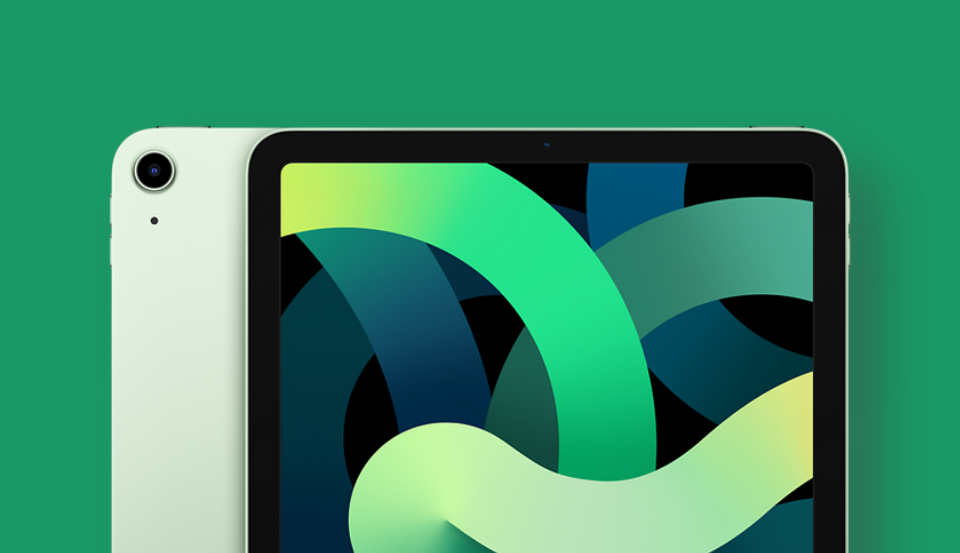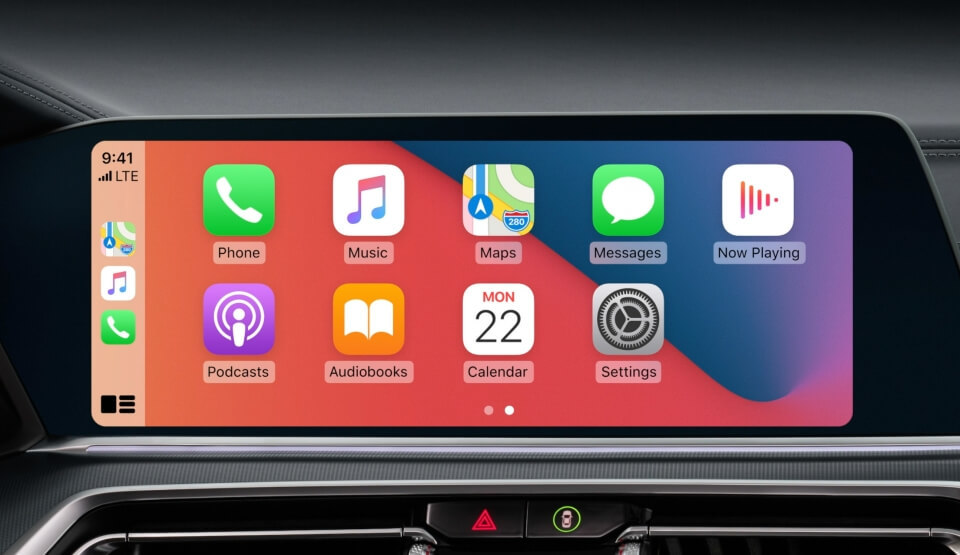Do czego służy Apple ID?
Apple ID zapewnia indywidualną tożsamość cyfrową umożliwiającą dostęp do usług Apple na dowolnych urządzeniach z systemem iOS, takich jak iPhone, iPad oraz macOS dla Mac. Utworzenie konta możliwe jest też dla innych urządzeń, w tym tych z systemem Android lub Windows. W tym przypadku należy skorzystać z przeglądarki internetowej i odwiedzić witrynę appleid.apple.com.
Posiadanie Apple ID na urządzeniu z jabłkiem umożliwia użytkownikom dostęp do iCloud, śledzenie i ochronę iPhone’a, synchronizację ustawień (jeśli masz więcej niż jedno urządzenie Apple), dokonywanie zakupów w App Store, synchronizację zdjęć z iCloud i wiele innych przydatnych funkcji. Apple ID jest nieoceniony w przypadku zgubienia lub kradzieży urządzenia, ponieważ wówczas można je namierzyć za pomocą funkcji Znajdź mnie. Opcja Blokada aktywacji, powiązana z identyfikatorem Apple ID, uniemożliwia osobie, która ukradła iPhone’a, korzystanie z niego przy użyciu nowego konta. Jak zatem utworzyć Apple ID?
Apple ID na iPhonie, iPadzie i iPodzie Touch
Poniżej znajdziesz instrukcję, co należy zrobić by utworzyć Apple ID na Twoich urządzeniach.
Tworzenie konta Apple ID podczas konfigurowania urządzenia
1. Wybierz opcję Nie pamiętasz hasła lub Nie masz Apple ID.
2. Wybierz opcję Utwórz bezpłatny Apple ID.
3. Wprowadź swoją datę urodzenia, imię i nazwisko i kliknij Dalej.
4. Kliknij opcję Użyj bieżącego adresu e-mail lub Adres e-mail iCloud gratis.
5. Postępuj zgodnie z instrukcją na ekranie.
6. Zweryfikuj adres mailowy i numer telefonu oraz przejdź przez uwierzytelnianie dwupoziomowe. Możesz pominąć ten krok i wykonać je później przy pomocy ustawień urządzenia.
Tworzenie konta Apple ID w App Store na urządzeniu mobilnym
1. Otwórz App Store i wybierz przycisk logowania.
2. Kliknij Utwórz nowy Apple ID.
3. Postępuj zgodnie z instrukcją na ekranie. Zostaniesz poproszony o udostępnienie danych karty kredytowej, które umożliwią między innymi pobieranie płatnych aplikacji z App Store. Jeśli nie zamierzasz korzystać z płatnych usług Apple, możesz pominąć ten krok.
4. Potwierdź numer telefonu i kliknij Dalej.
5. Na adres mailowy otrzymasz wiadomość od Apple z prośbą o weryfikację konta. Postępuj zgodnie z instrukcjami w mailu.
Apple ID na komputerze Mac
Podobnie jak w przypadku urządzeń mobilnych z systemem iOS, Apple ID na komputerze Mac tworzy się przy użyciu osobistego adresu e-mail lub adresu wygenerowanego przez iCloud. Możesz to zrobić na dwa sposoby: za pośrednictwem App Store lub w ustawieniach komputera.
Tworzenie Apple ID w App Store na komputerze Mac
Aby utworzyć identyfikator Apple ID na komputerze Mac w App Store:
1. Naciśnij przycisk Apple Zaloguj się.
2. Wybierz opcję Utwórz Apple ID
3. Postępuj zgodnie z komunikatami na ekranie. Zostaniesz poproszony o udostępnienie danych karty kredytowej, które umożliwią między innymi pobieranie płatnych aplikacji z App Store. Jeśli nie zamierzasz korzystać z płatnych usług Apple, możesz pominąć ten krok.
4. Na wskazany przez Ciebie adres mailowy otrzymasz wiadomość weryfikacyjną. Po potwierdzeniu tożsamości mailowo będziesz mógł korzystać z wszystkich usług Apple
Tworzenie Apple ID w ustawieniach na komputerze Mac:
Aby utworzyć identyfikator Apple ID w ustawieniach Maca:
1. Wybierz opcję menu Apple > Preferencje systemowe.
2. Kliknij opcję Zaloguj się.
3. Wybierz Utwórz Apple ID, a następnie postępuj zgodnie z komunikatami na ekranie. Wpisany przez Ciebie adres mailowy będzie Twoim nowym Apple ID.
4. Wprowadź dane z karty kredytowej i kliknij opcję Kontynuuj. Jeśli nie zamierzasz podawać danych z karty, wybierz opcję Brak.
5. Zweryfikuj konto za pomocą wiadomości wysłanej na podany przez Ciebie adres mailowy.
Apple ID na komputerze PC z systemem Windows
Apple pozwala na tworzenie identyfikatora Apple ID również na komputerach z systemem Windows. Aby tego dokonać, możesz posłużyć się aplikacją iTunes lub stroną internetową Apple.
Tworzenie Apple ID w aplikacji iTunes
1. Uruchom iTunes dla systemu Windows.
2. Wybierz kolejno opcje Konto > Zaloguj się i kliknij: Utwórz nowy Apple ID (z okna iTunes lub z paska menu w górnej części ekranu.
3. Postępuj zgodnie ze wskazówkami podanymi na ekranie.
4. Wprowadź dane z karty kredytowej i kliknij opcję Kontynuuj. Jeśli nie zamierzasz podawać danych z karty, kliknij opcję Brak.
5. Na adres e-mail otrzymasz wiadomość z prośbą o weryfikację konta. Postępuj zgodnie z poleceniami zawartymi w mailu.
Tworzenie Apple ID na stronie internetowej Apple
Identyfikator możesz założyć też na dowolnym urządzeniu (Apple TV, Smart TV lub innych urządzeniach z systemem Android), w którym można użyć przeglądarki internetowej. Aby tego dokonać:
1. Odwiedź witrynę appleid.apple.com i wybierz: Utwórz swój Apple ID
2. Postępuj zgodnie ze wskazówkami wyświetlanymi na ekranie.
3. Wprowadź numer telefonu i kliknij przycisk: Kontynuuj
4. Zweryfikuj adres mailowy i numer telefonu zgodnie ze wskazówkami na ekranie.
Jeśli mimo zapoznania się z naszym poradnikiem jak założyć Apple ID, nadal masz problem z utworzeniem konta, zgłoś się do najbliższego serwisu. Nasi pracownicy znajdą przyczynę problemu i pomogą Ci pomyślnie założyć Apple ID.